
- •1. ПОЯСНИТЕЛЬНАЯ ЗАПИСКА
- •2. РАБОЧАЯ УЧЕБНАЯ ПРОГРАММА ДИСЦИПЛИНЫ «ИНФОРМАТИКА»
- •2.1 Тематический план дисциплины
- •2.2 Описание содержания основных тем
- •3.ОПОРНЫЙ КОНСПЕКТ ЛЕКЦИЙ
- •Шаговый метод
- •Метод половинного деления
- •Метод Ньютона
- •Метод простой итерации
- •3.3. Численные методы решения систем линейных уравнений
- •Метод Гаусса
- •Метод простой итерации
- •Метод Зейделя
- •3.4. Численные методы решения задачи аппроксимации
- •Постановка задачи
- •Интерполяция. Определение
- •Линейная интерполяция
- •Квадратичная интерполяция
- •Интерполяция с помощью полинома Лагранжа
- •Метод наименьших квадратов
- •Ручная реализация методов интерполяции и аппроксимации
- •4. ОПИСАНИЕ ЛАБОРАТОРНЫХ РАБОТ
- •4.2. Численные методы решения систем линейных уравнений. Реализация в пакете Excel
- •4.3. Интерполяция и аппроксимация функций
- •Линейная интерполяция.
- •Квадратичная интерполяция
- •Аппроксимация функций
- •5. МЕТОДИЧЕСКИЕ УКАЗАНИЯ ПО ВЫПОЛНЕНИЮ КУРСОВОЙ РАБОТЫ
- •6. ВАРИАНТЫ ДЛЯ КУРСОВОЙ РАБОТЫ
- •6.1 Нелинейное уравнение
- •6.2. Системы уравнений
- •6.3. Аппроксимация и интерполяция
- •7. КОНТРОЛЬ ЗНАНИЙ СТУДЕНТОВ
- •Контрольные вопросы по численным методам
- •8. ГЛОССАРИЙ
- •9. СПИСОК ЛИТЕРАТУРЫ

4.3. Интерполяция и аппроксимация функций
Для решения задачи будем использовать возможности, предоставляемые электронными таблицами Microsoft Excel. Перенесем исходную таблицу экспериментальных данных в рабочий лист книги Microsoft Excel для определенности располагая в ячейках A3:F4 (см. рис. 17).
Х |
1 |
2 |
3 |
4 |
5 |
Y |
5 |
1 |
4 |
2 |
3 |
|
|
|
|
|
|
Рис. 17
Линейная интерполяция.
Выполним линейную интерполяцию средствами электронных таблиц Excel. Для этого вначале построим график заданной экспериментальной зависимости. Для этого будем использовать Мастер диаграмм (см. кнопка Мастер диаграмм на панели инструментов Стандартная или пункт меню Вставка - Диаграмма). Экспериментальные данные будем отображать точками, для этого на первом шаге Мастера диаграмм необходимо выбрать точечный тип диаграммы и нажать на кнопку <Далее>. На втором шаге Мастера диаграмм необходимо перейти на вкладку Ряд и добавить ряды данных, по которым будет строиться диаграмма. Для этого необходимо нажать на кнопку <Добавить> и затем ввести значения Х и Y, соответствующие данному ряду значений. В случае линейной интерполяции мы имеем четыре ряда данных: Ряд1 формируется из координат точек 1 и 2, Ряд2 - из координат точек 2 и 3, Ряд3 - из координат точек 3 и 4, Ряд4 - из координат точек 4 и 5. Рассмотрим более подробно формирование Ряда 1. Диапазон значений Х и Y (ячейки, содержащие координаты х и у точек 1 и 2) может быть указан с помощью мыши путем простого выделения соответствующего диапазона ячеек (если окно Мастера диаграмм загораживает необходимый диапазон ячеек, его можно отбуксировать, уцепившись "мышью" за заголовок окна). Результат представлен на рис.19. Проверьте, Ряд 1
имеет Значения Х - =Лист1!$B$3:$C$3, Значения Y - =Лист1!$B$4:$C$4.
46
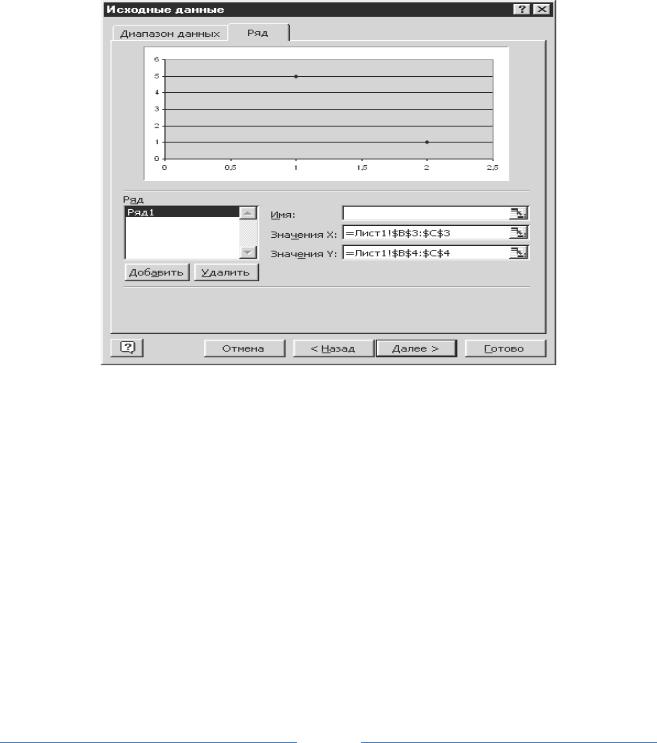
Для того, чтобы начать формирование Ряда 2 необходимо нажать на кнопку Добавить. Значения Х и Y Ряда 2 - это диапазон ячеек с координатами x и y точек 2 и 3 (Значения Х – =Лист1!$C$3:$D$3, Значения Y - =Лист1!$C$4:$D$4). Аналогично формируются Ряды 3 и 4.
Сформировав ряды данных необходимо нажать на кнопку <Далее>. В третьем окне Мастера диаграмм необходимо указать название диаграммы и осей, во вкладке Легенда снять флажок Добавить легенду и нажать на кнопку <Готово>. На рабочем листе должна появиться диаграмма (рис. 18).
Рис 18.
Далее для выполнения линейного интерполирования по заданным точкам необходимо выполнить Меню Диаграмма - Добавить линию тренда. Пункт
Диаграмма присутствует в меню Microsoft Excel, если построенная диаграмма выделена - вокруг области диаграммы должна быть черная рамка, если ее нет - по области диаграммы необходимо щелкнуть левой кнопкой мышки. В появившемся окне Линия тренда во вкладке Тип необходимо выбрать Линейная, затем перейти на вкладку Параметры и установить флажок Показывать уравнение на диаграмме и нажать <ОК>. В результате на диаграмме должна появиться прямая линия, соединяющая точки 1 и 2 и ее уравнение. Далее необ-
47
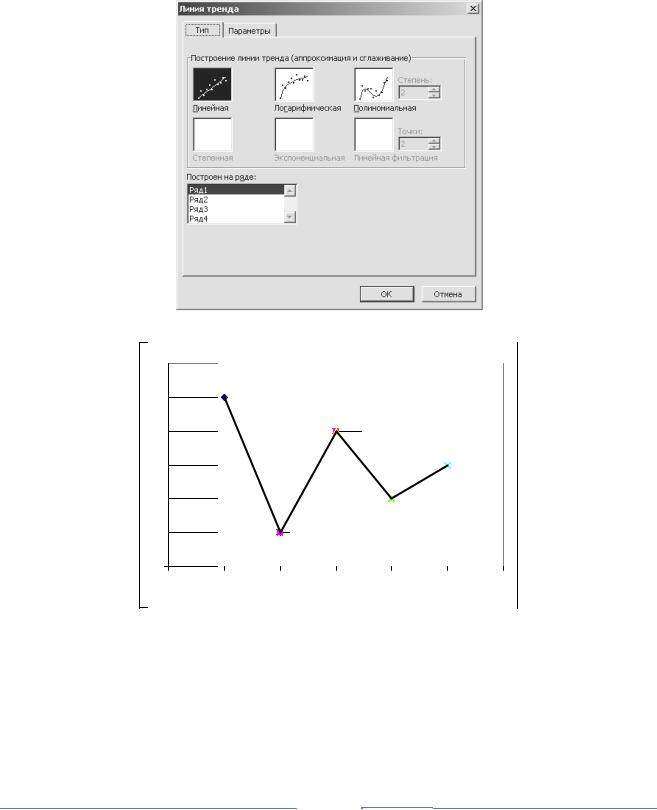
ходимо снова выполнить Меню Диаграмма - Добавить линию тренда, во вкладке Тип в окошке Построен на ряде необходимо щелкнуть мышкой по Ряд 2 (см. рис. 19) и проделать все вышеописанные действия. В результате на диаграмме должна появиться прямая, соединяющая точки 2 и 3 и ее уравнение.
Аналогичн о нужно построить линейный тренд, используя Ряд3 и Ряд4 данных. Результат представлен на рис. 20.
|
|
|
Рис. 19 |
|
|
|
6 |
|
|
|
|
|
|
5 |
|
|
|
|
|
|
4 |
|
|
|
y = -2x + 10 |
|
|
3 |
|
|
|
|
|
|
y = -4x + 9 |
|
|
|
|
|
|
2 |
|
|
|
y = x - 2 |
|
|
|
|
|
|
|
||
|
|
y = 3x - 5 |
|
|
|
|
1 |
|
|
|
|
|
|
|
|
|
|
|
|
|
0 |
|
|
|
|
|
|
0 |
1 |
2 |
3 |
4 |
5 |
6 |
Рис. 20 Кусочно-линейная интерполяция.
Квадратичная интерполяция
Последовательность построения графика аналогична приведенной для случая линейног о интерполирования, только в рассматриваемом случае необходимо сформировать только 2 ряда данных. Ряд 1 формируется из координат
48
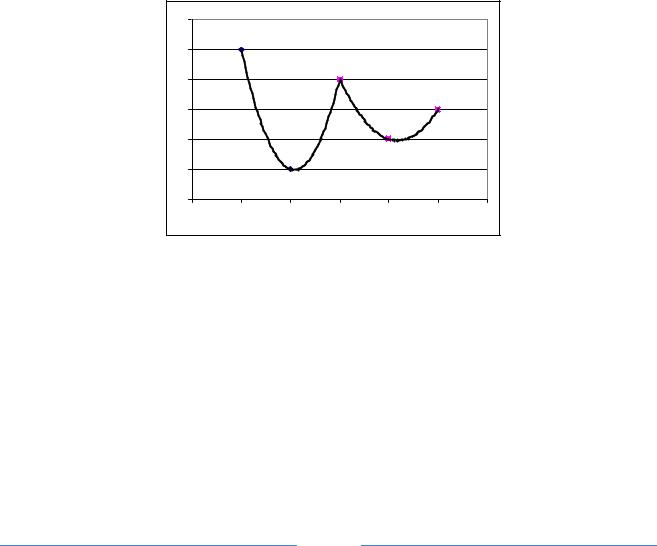
точек 1, 2, 3; Ряд2 формируется из координат точек 3, 4, 5. (Проверьте, Ряд1 -
Значения Х - = Лист1!$B$3:$D$3, Значения Y - =Лист1!$B$4:$D$4; Ряд2 -
Значения Х - = Лист1!$D$3:$F$3, Значения Y - =Лист1!$D$4:$F$4).
Далее для выполнения квадратичного интерполирования по заданным точкам необходимо выполнить Меню Диаграмма - Добавить линию тренда.
В появившемся окне Линия тренда во вкладке Тип необходимо выбрать По-
линомиальная, Степень 2; затем перейти на вкладку Параметры и устано-
вить флажок Показывать уравнение на диаграмме и нажать <ОК>. В результате на диаграмме должна появиться парабола, соединяющая точки 1, 2 и 3 и ее уравнение. Затем необходимо снова выполнить Меню Диаграмма - Добавить линию тренда, во вкладке Тип в окошке Построен на ряде необходимо щелкнуть мышкой по Ряд2 и проделать все действия, описанные выше. В результате на диаграмме должна появиться еще одна парабола, построенная на точках 3, 4 и 5 и ее уравнение. Результат представлен на рис.21.
6 |
y = 3,5x2 - 14,5x + 16 |
|
|
|
|
|
5 |
|
|
|
|
||
|
|
|
|
|
|
|
4 |
|
|
|
|
|
|
3 |
|
|
|
|
|
|
2 |
|
|
|
|
|
|
1 |
|
|
|
y = 1,5x2 |
- 12,5x + 28 |
|
|
|
|
|
|
|
|
0 |
|
|
|
|
|
|
0 |
1 |
2 |
3 |
4 |
5 |
6 |
Рис. 21
Общий случай полиномиального интерполирования. Метод неопределенных коэффициентов
Выполним интерполяцию заданной табличной зависимости, используя средства электронных таблиц Excel. Вначале снова построим график табличной зависимости в форме точечной диаграммы. При построении графика ряд данных формируется указанием сразу всех координат экспериментальных точек. График может быть построен более быстро, если перед вызовом Мастера Диаграмм предварительно выделить диапазон ячеек $B$3:$F$4.
49
